Indique comment créer et modifier des réseaux le long d'une trajectoire.
Création d'un réseau le long d'une trajectoire
La méthode la plus simple pour utiliser des réseaux le long d'une trajectoire consiste à les créer et à utiliser les outils du viseur Créer un réseau ou de l'Inspecteur des propriétés afin d'apporter d'autres modifications.
- Cliquez sur l'.

- Sélectionnez les objets à mettre en réseau, puis appuyez sur Entrée.
- Sélectionnez un objet tel qu'une ligne, une polyligne, une polyligne 3D, une spline, une hélice, un arc, un cercle ou une ellipse à utiliser comme trajectoire pour le réseau.
- Dans le viseur Créer un réseau - Réseau le long d'une trajectoire, spécifiez une méthode de répartition des objets le long de la trajectoire :
- Cliquez sur Diviser dans la liste déroulante
 pour répartir le nombre spécifié d'éléments de manière égale sur la longueur de la trajectoire.
pour répartir le nombre spécifié d'éléments de manière égale sur la longueur de la trajectoire.
- Cliquez sur Mesurer dans la liste déroulante afin de répartir des objets le long de la trajectoire selon les intervalles spécifiés.

- Cliquez sur Diviser dans la liste déroulante
- Déplacez le curseur le long de la trajectoire pour apporter d'autres modifications.
- Appuyez sur la touche Entrée pour terminer le réseau.
Pour spécifier la distance entre les objets mis en réseau sur une trajectoire
Utilisez cette méthode si le réseau le long d'une trajectoire est associatif.
- Cliquez sur un élément du réseau.
- Dans le viseur Créer un réseau – Espacement entre les éléments du réseau le long d'une trajectoire
 , entrez une distance.
, entrez une distance.
Renseignement des objets mis en réseau suite à la modification de la longueur de la trajectoire (fenêtre Propriétés)
Utilisez cette méthode si le réseau le long d'une trajectoire est associatif, avec la fenêtre Propriétés affichée.
- Cliquez sur un élément du réseau.
- Dans l'Inspecteur des propriétés, sous Divers, assurez-vous que le paramètre Méthode est défini sur Mesurer.
- Dans le viseur Créer un réseau - Réseau le long d'une trajectoire, cochez la case Chemin d'accès complet.
Activation/désactivation de l'alignement d'objets sur des réseaux le long d'une trajectoire
Utilisez cette méthode si le réseau le long d'une trajectoire est associatif.
- Cliquez sur l'.

- Cliquez sur un élément du réseau.
- Saisissez A pour aligner les éléments.
Ajustement de l'espacement entre les éléments d'un réseau le long d'une trajectoire
- Cliquez sur un élément du réseau.
- Dans l'Inspecteur des propriétés, définissez la propriété Méthode sur Mesurer.
- Cliquez sur la poignée d'espacement de l'élément.
La poignée d'espacement des éléments s'affiche sur le deuxième élément sur la première rangée du réseau le long d'une trajectoire. Cette poignée s'affiche uniquement lorsqu'il existe trois éléments ou plus dans le réseau.
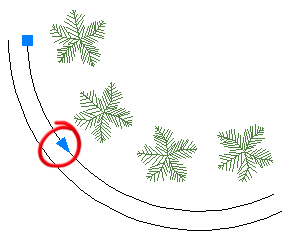
- Déplacez le curseur le long de la trajectoire pour augmenter ou réduire la distance entre les éléments, puis cliquez.